Kopieren / Einfügen funktioniert sowohl über das Kontextmenü als auchvon Tastenkombinationen. Mit der neuen Funktion "Zwischenablage-Verlauf" in Windows 10 1809 ist die Grundfunktion jetzt nützlicher. Trotzdem gibt es immer noch viele Klicks und Tricks. Wenn Sie im Laufe eines Tages häufig immer wieder denselben Text eingeben müssen, ist es möglicherweise weitaus effizienter, stattdessen Textausschnitte mit Tastenkombinationen einzufügen. Sie können einem eigenen Textausschnitt verschiedene Tasten zuweisen. Alles was Sie tun müssen, ist eine Taste zu tippen und eine ganze Phrase wird eingefügt. Sie müssen die Phrase nicht jedes Mal auswählen oder erneut kopieren, wenn Sie sie einfügen müssen.
Textausschnitte mit Tastaturkürzeln
Um Textausschnitte mit Tastaturkürzeln einzufügen, müssen Sie eine kostenlose App mit dem Namen herunterladen HotKeyP. Extrahieren Sie den gezippten Ordner und führen Sie die HotkeyP.exe-Datei darin aus.
Klicken Sie auf die Schaltfläche Hinzufügen, um den Textausschnitt und hinzuzufügenOrdnen Sie ihm eine Tastaturtaste zu. Klicken Sie im Bildschirm "Hinzufügen" zunächst auf den kleinen Pfeil neben dem Eingabefeld unter "Befehl". Gehen Sie zu Makro> Text einfügen. Geben Sie als Nächstes unter Parameter das Snippet ein, das Sie einfügen möchten. Zuletzt schauen Sie ganz oben und klicken Sie in das leere Eingabefeld. Tippen Sie auf die Taste, mit der Sie den Text einfügen möchten.
Es ist optional, aber Sie sollten ihm auch eine Beschreibung geben, damit es später bei Bedarf einfacher zu bearbeiten / verwalten ist.
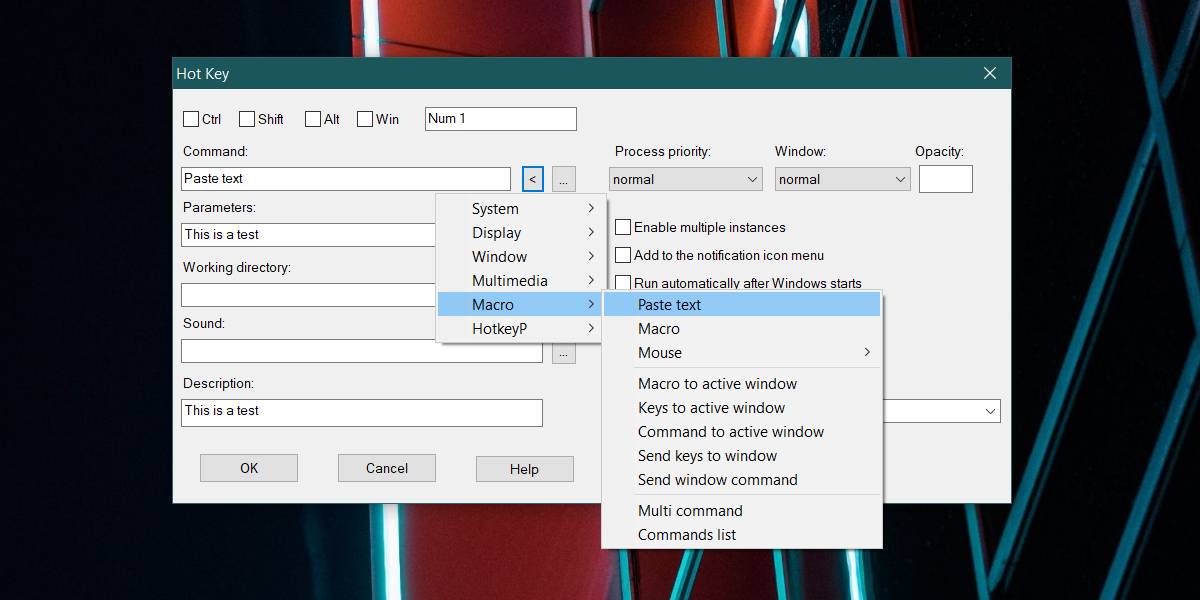
Klicken Sie auf OK und kehren Sie zur Hauptoberfläche der App zurück. Schließen Sie die App und navigieren Sie zu einer App, mit der Sie Text eingeben können, z. B. Notepad. Tippen Sie auf die Taste, um das gesamte Snippet einzufügen.
Schlüssel auswählen
Es versteht sich von selbst, dass Sie keine zuweisen könnender Buchstabentasten zu einem Textausschnitt, da Sie dadurch nicht mehr tippen können. Sie können jedoch den Nummernblock auf Ihrer Tastatur verwenden. Die Zifferntasten oben sind mehr als ausreichend, um die meisten Eingabeanforderungen zu erfüllen. Sie können auch die Tasten "Escape", "Tab", "Caps", "Insert", "Delete", "PageUp", "PageDown", "Home" und "End" verwenden. Insgesamt sollten die Schlüssel ausreichen, um die einzufügenden Schnipsel zu verdecken.
Wenn Sie immer noch zu kurz kommen, können Sie dieFunktionstasten und als letzte Möglichkeit kombinieren Sie andere Tasten mit den Tasten Strg, Alt, Umschalt und Win. Der Grund, warum wir dies nicht empfehlen, ist, dass dies möglicherweise keine praktikable Lösung ist. Während der Tests wurden die Snippets nicht eingefügt, wenn die Taste mit einer der Zusatztasten gekoppelt wurde. Es ist möglich, dass dies mit der bereits verwendeten Tastenkombination zu tun hat, also versuchen Sie Ihr Glück damit.













Bemerkungen